Как да инсталирате и деинсталирате приложения на Galaxy J7 Refine

Научете как да инсталирате и премахвате приложения от смартфона Samsung Galaxy J7 с този урок.
Научете как да извършите фабрично твърдо нулиране на смартфона Samsung Galaxy J7, като използвате тези стъпки.
Очевидно първото нещо, което трябва да направите ПРЕДИ да нулирате телефона си, е да архивирате всичко. Няма значение какъв тип телефон или операционна система имате: има опция за архивиране във вашето меню „Настройки“ . Не искате да загубите вашите контакти, снимки и файлове, нали? За да бъдем честни, винаги трябва да настройвате устройството си да автоматично архивира вашите данни периодично, така че никога нищо да не се губи.
Първото нещо, което трябва да направите, е да изключите защитата на заключения екран, която сте активирали, като ПИН номер, модел или лицево разпознаване. Отидете в настройките си и го изключете, така че когато следващият човек отиде да настрои устройството, да не бъде подканен да влезе в акаунта в Google (за устройства с Android), използван на устройството. Ако нямат тази информация – която очевидно няма – телефонът ще бъде безполезен.
На моя Galaxy J7 Refine ще трябва да се насоча към „Настройки“ и след това да избера „Облак и акаунти“ и след това да докосна „Акаунти“. Както можете да видите на екранната снимка по-долу, имам няколко акаунта в Google, моя акаунт в Samsung и информация, свързана с Facebook. Ако планирах да се отърва от новото си устройство (НЕ СЕ СЛУЧВА!!), щях да се отърва от всяко от тях, като просто докосна едно и след това щракна върху „Премахване на акаунт“.
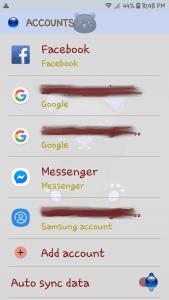
Най-накрая е време да извършите това фабрично нулиране. Ще намерите тази опция във вашето меню „Настройки“ . Придвижете се до „Настройки“, след това „Общо управление“ и изберете „Нулиране“. и накрая докоснете „Възстановяване на фабричните данни“. Ще видите екран, който ви информира какво точно ще бъде премахнато и нулирано. Превъртете надолу и докоснете този голям бутон „Нулиране“ сега! Този процес може да отнеме малко време... всичко зависи колко информация все още има във вашия телефон.
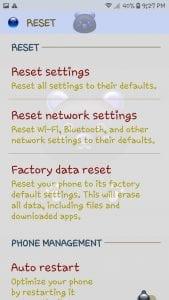
Сега, след като сте изтрили всичките си данни и сте нулирали своя Samsung Galaxy J7, той е готов за продажба, подаряване или дарение.
Научете как да инсталирате и премахвате приложения от смартфона Samsung Galaxy J7 с този урок.
Научете всичко за това какво прави Safe Mode на Samsung Galaxy J7 и как да го изключите и включите с тази публикация.
Научете как да извършите твърдо нулиране на фабричните настройки на смартфона Samsung Galaxy J7 с този урок.
Заслужава ли си Samsung Galaxy J7? Като нискобюджетен вариант може и да е така.
След като руутнете телефона си с Android, имате пълен достъп до системата и можете да стартирате много видове приложения, които изискват root достъп.
Бутоните на вашия телефон с Android не са само за регулиране на силата на звука или събуждане на екрана. С няколко прости настройки те могат да се превърнат в преки пътища за бързо заснемане на снимки, прескачане на песни, стартиране на приложения или дори активиране на функции за спешни случаи.
Ако сте забравили лаптопа си на работа и имате спешен доклад, който да изпратите на шефа си, какво трябва да направите? Да използвате смартфона си. Още по-сложно е да превърнете телефона си в компютър, за да вършите много задачи едновременно по-лесно.
Android 16 има джаджи за заключен екран, с които можете да променяте заключения екран по ваш избор, което го прави много по-полезен.
Режимът „Картина в картината“ на Android ще ви помогне да свиете видеото и да го гледате в режим „картина в картината“, гледайки видеото в друг интерфейс, за да можете да правите други неща.
Редактирането на видеоклипове на Android ще стане лесно благодарение на най-добрите приложения и софтуер за редактиране на видео, които изброяваме в тази статия. Уверете се, че ще имате красиви, вълшебни и стилни снимки, които да споделяте с приятели във Facebook или Instagram.
Android Debug Bridge (ADB) е мощен и универсален инструмент, който ви позволява да правите много неща, като например намиране на лог файлове, инсталиране и деинсталиране на приложения, прехвърляне на файлове, root и флаш персонализирани ROM-ове, както и създаване на резервни копия на устройства.
С приложения с автоматично щракване. Няма да се налага да правите много, когато играете игри, използвате приложения или задачи, налични на устройството.
Въпреки че няма магическо решение, малки промени в начина, по който зареждате, използвате и съхранявате устройството си, могат да окажат голямо влияние върху забавянето на износването на батерията.
Телефонът, който много хора обичат в момента, е OnePlus 13, защото освен превъзходен хардуер, той притежава и функция, която съществува от десетилетия: инфрачервеният сензор (IR Blaster).











